Inventor Body Integrity CTRL+F7
Inventor Body Integrity Check Tool CTRL+F7
Depuis Inventor 2015, Il est possible de vérifier l’intégrité des données suite à une conversion ou import STEP ou Fichier Natif .
En tapant simultanément les touches suivantes : <CTRL> et <F7>
NB: Il faut créer sur C: un dossier C:\Temp sinon vous n'aurez pas l'affichage de la "Boîte de dialogue" des résultats.
Une boîte de dialogue vous renseignera des éventuelles erreurs sur les composants de l'assemblage ou sur les différents corps d'une pièce.
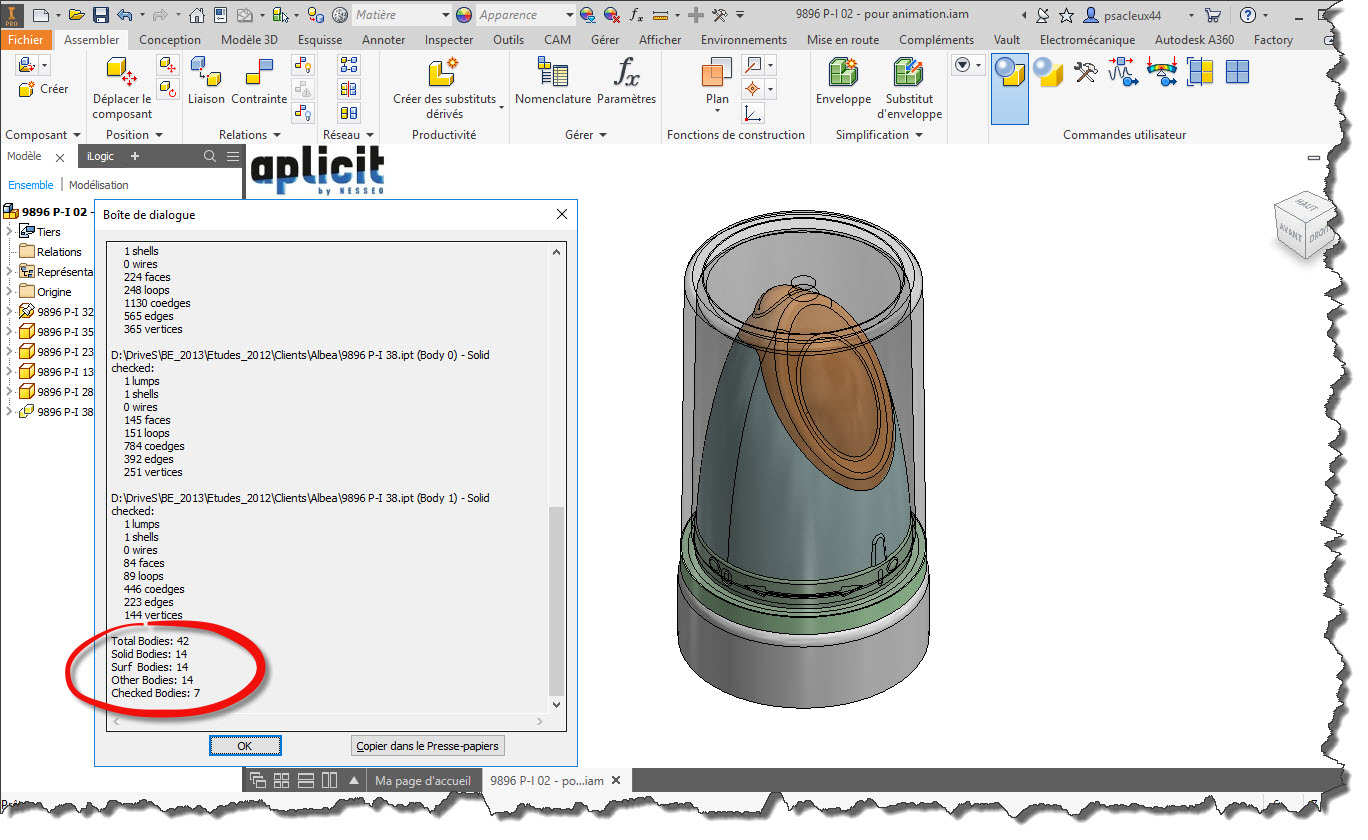
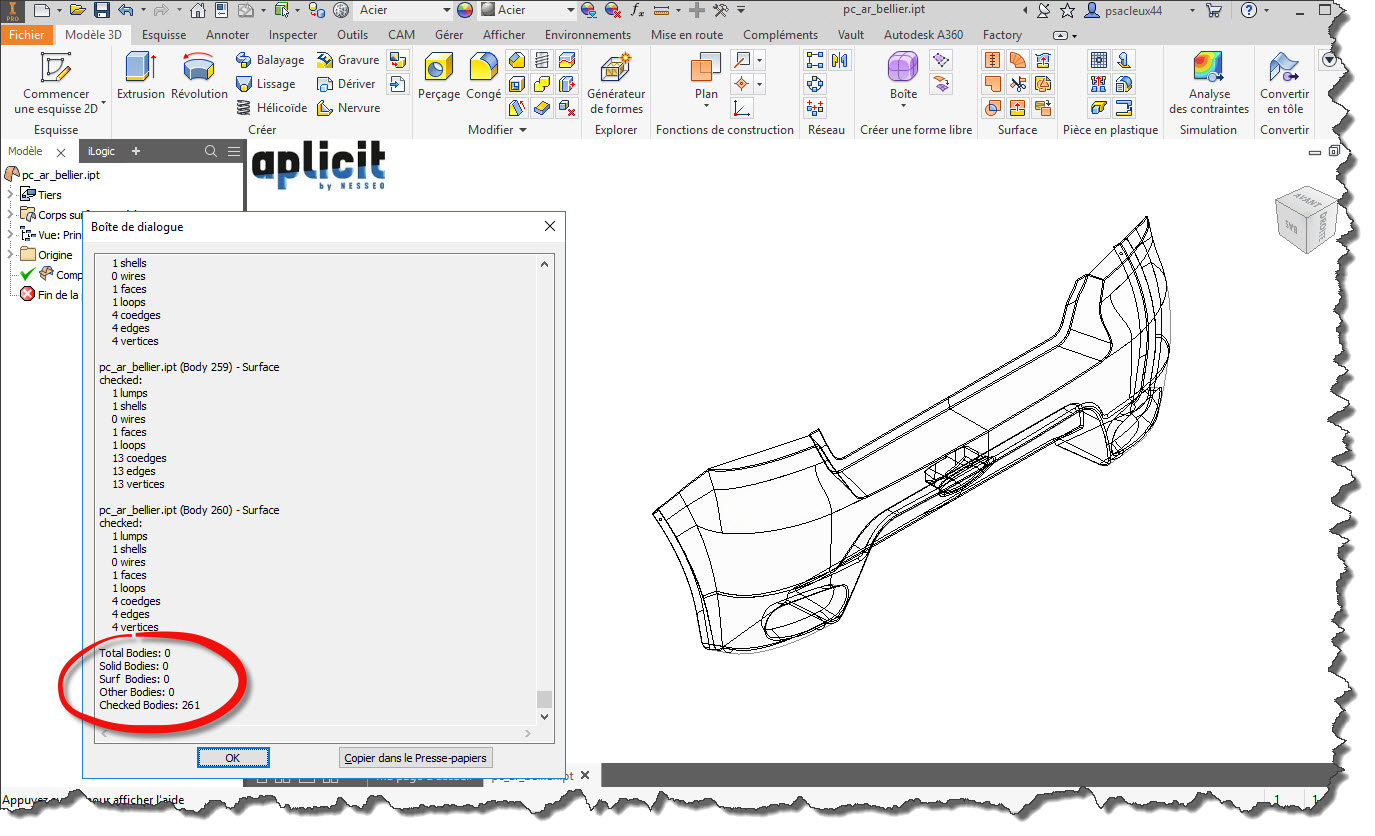
Dans certains cas, il peut y avoir des erreurs comme ici ...
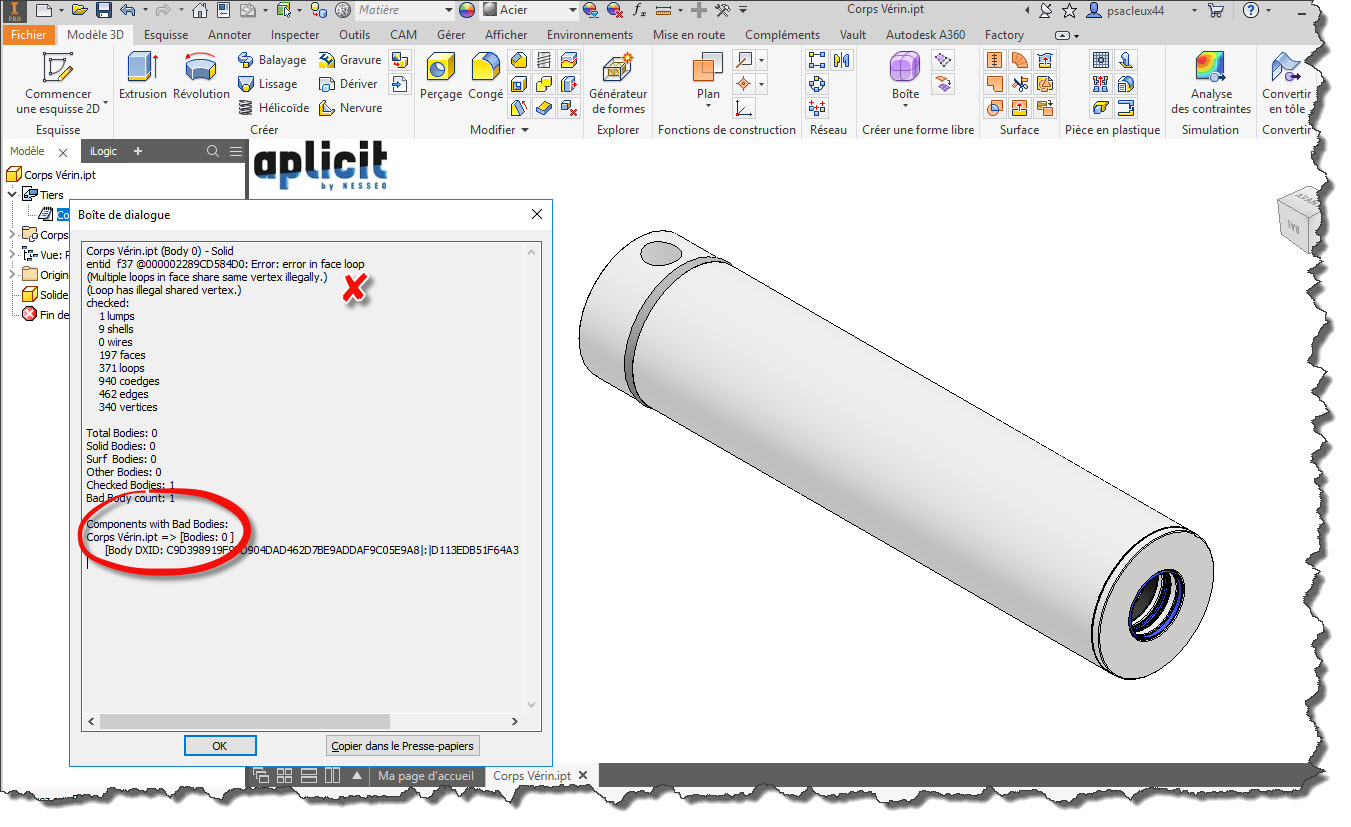
Si nécessaire, dans ce cas il faut copier le corps dans le dossier de Construction afin de l'analyser et de le corriger.
A l'aide des fonctions du ruban Inventor ou bouton droit souris.
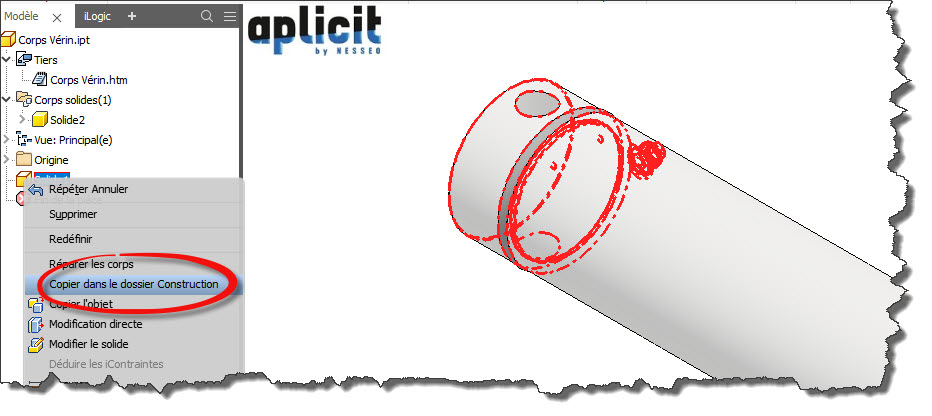
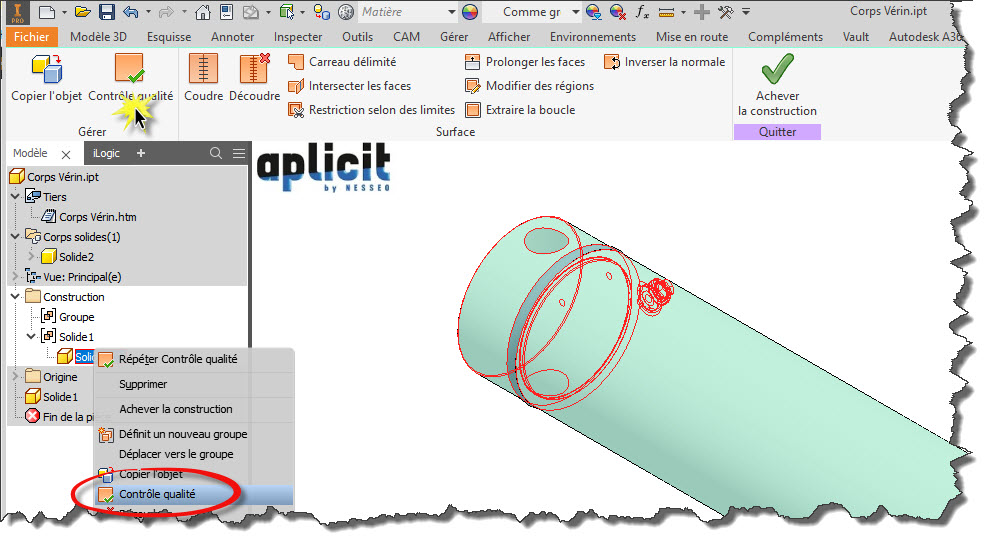
Le contrôle qualité signale une erreur...
Dans ce cas nous allons Découdre le Solide afin d'avoir une surface composite ...
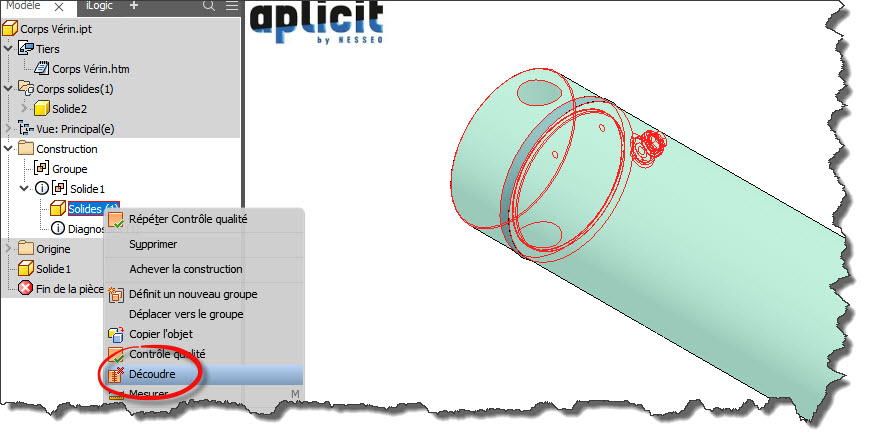
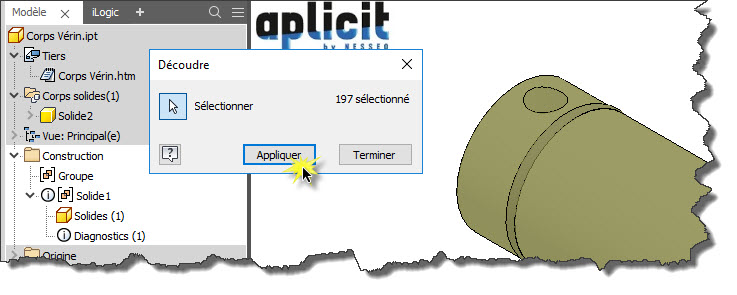
Refaire un Contrôle qualité ...
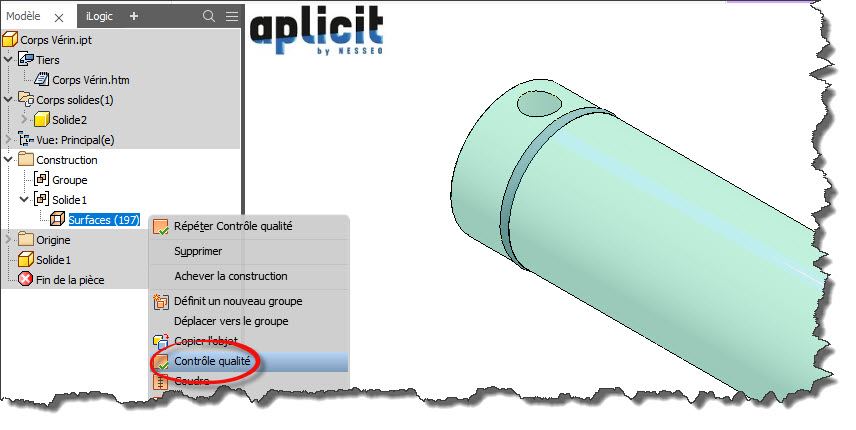
Sur le problème d'orientation, réajuster le corps avec une tolérance d 0.1 mm (par exemple).
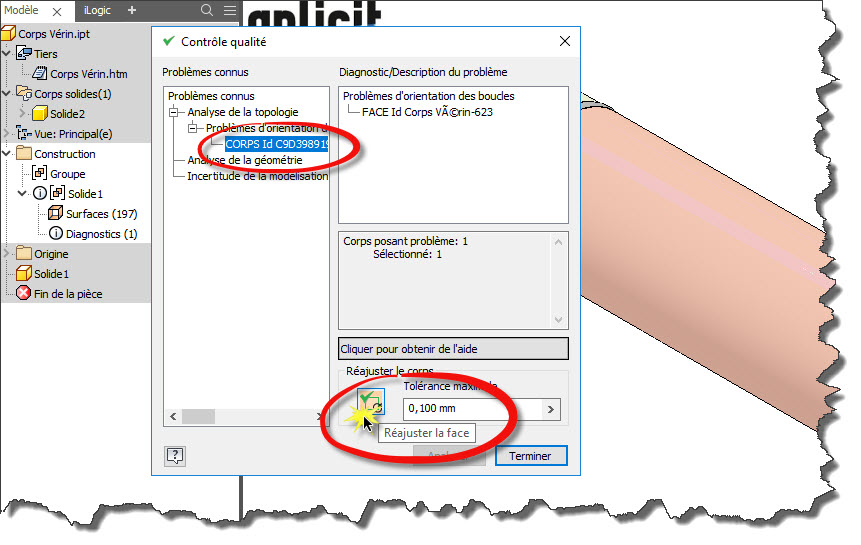
Ensuite Coudre les surfaces afin d'obtenir de nouveau un corps Solide.
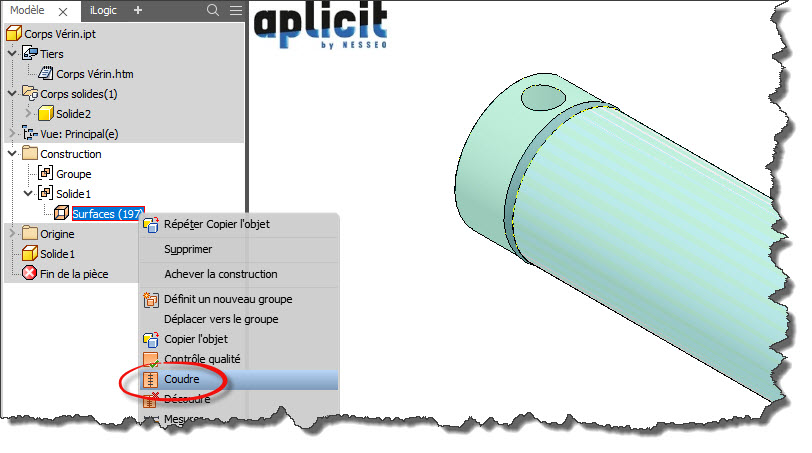
Une fois le corps Solide obtenu, il suffit de Copier l'objet dans l'environnement du modèle.
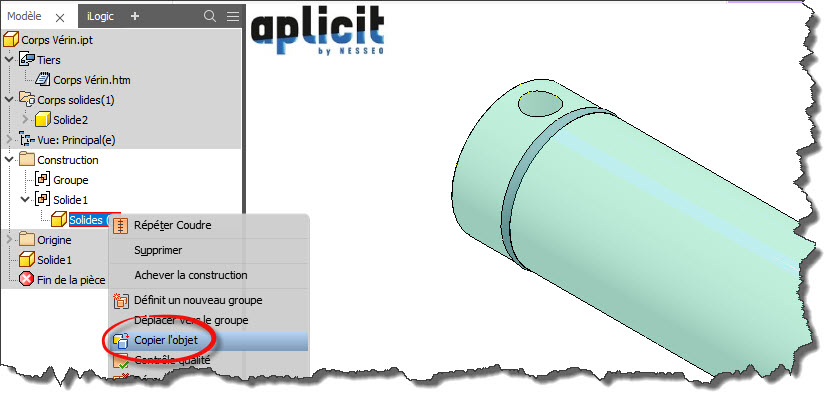
Avec les Options suivantes :
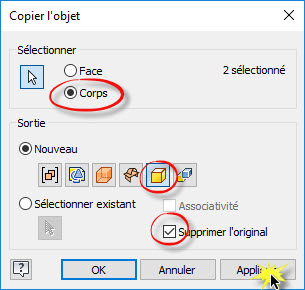
Achever la Construction (Icône depuis le Ruban)
Il faut supprimer dans le Navigateur le nœud Construction vide et inutile et la Fonction Solide1 inutile.
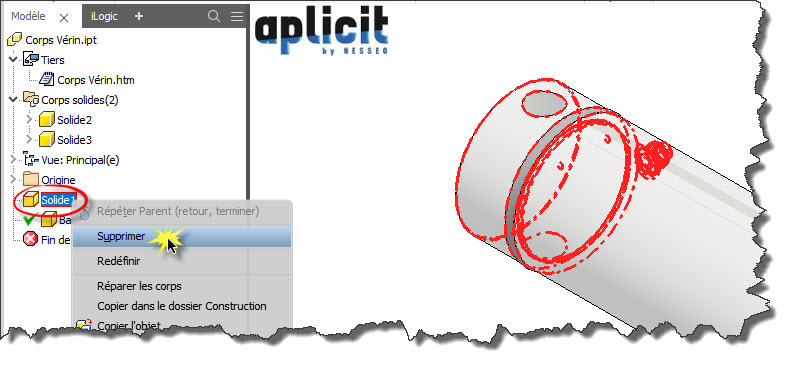
Refaire <CTRL> et <F7> afin de vérifier l'intégrité du Corps Solide.
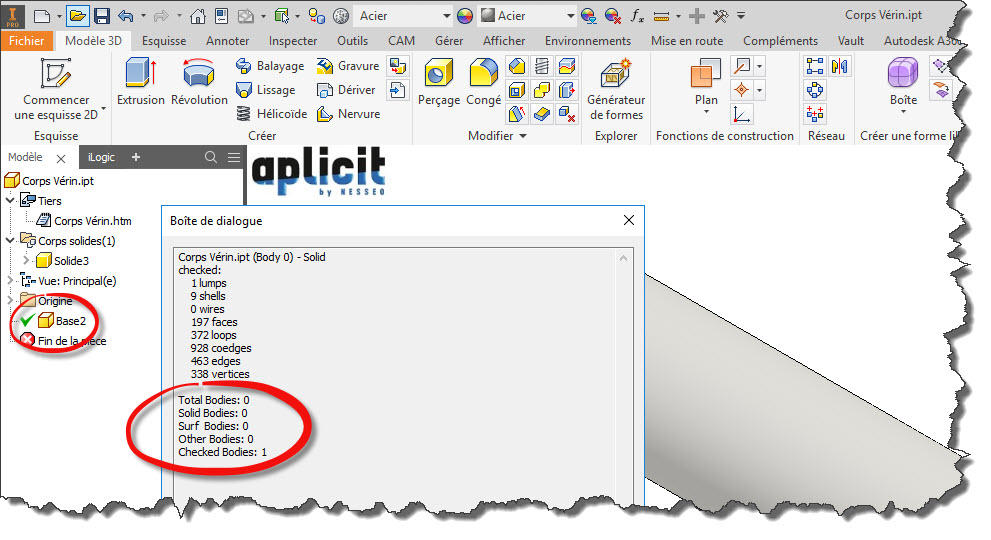
Ces articles peuvent vous intéresser :




